Księgowanie faktur za samochód
Chcąc zaksięgować fakturę za samochód w programie Ala – Księga podatkowa, należy zdefiniować zdarzenie gospodarcze lub zmodyfikować już istniejące (zakładka Słowniki>Zdarzenia gospodarcze).
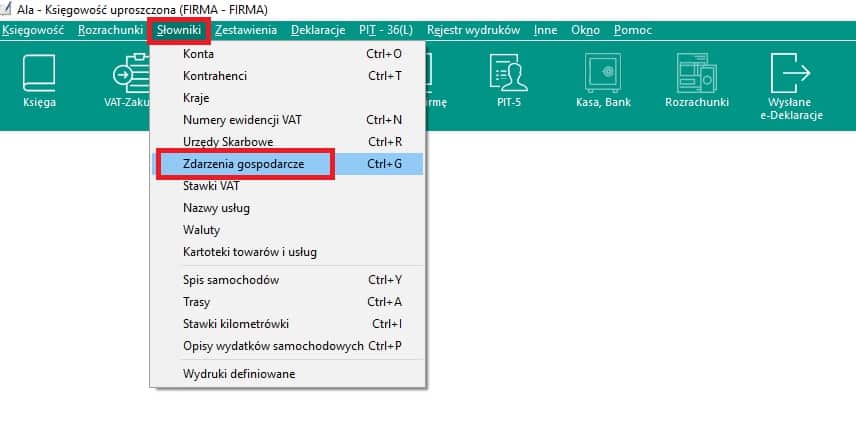
Aby dodać nowe zdarzenie, należy kliknąć w ikonę Dodaj. Pojawi się wówczas okno Dane zdarzenia gospodarczego.
Następnie w polu Opis należy wprowadzić charakterystykę zdarzenia gospodarczego, w pozycji Kolumna 1 wybrać numer kolumny, a poniżej wybrać rodzaj kosztów za samochód.
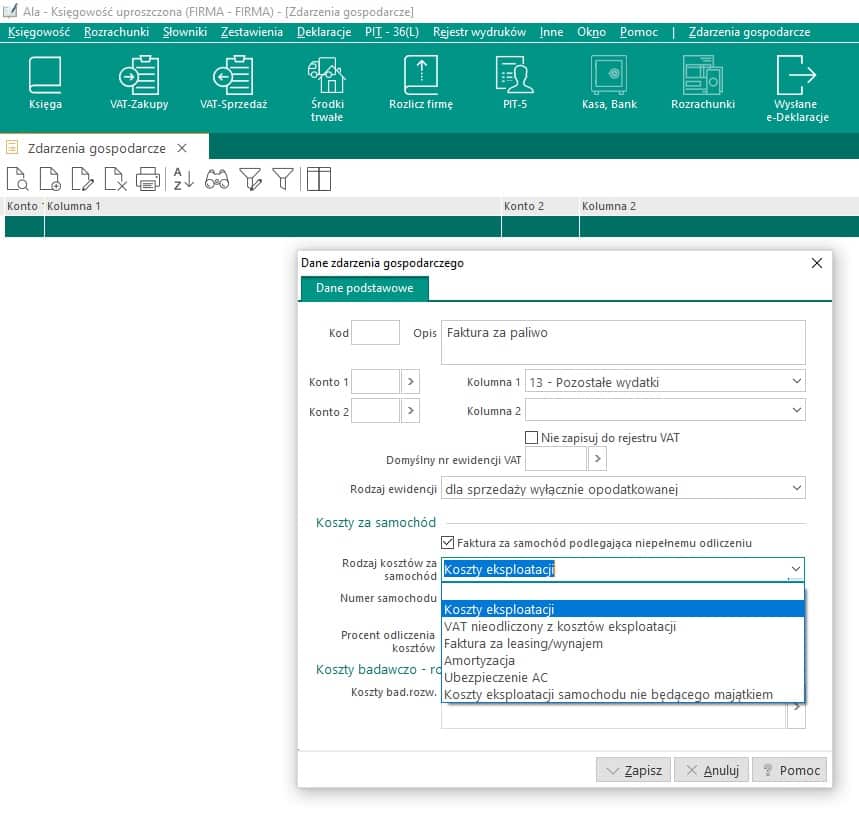
Po wyborze rodzaju kosztów program podpowiada wartość w polu Procent odliczenia kosztów. Jest to pole aktywne, tak więc wartość tę można modyfikować według własnych potrzeb.
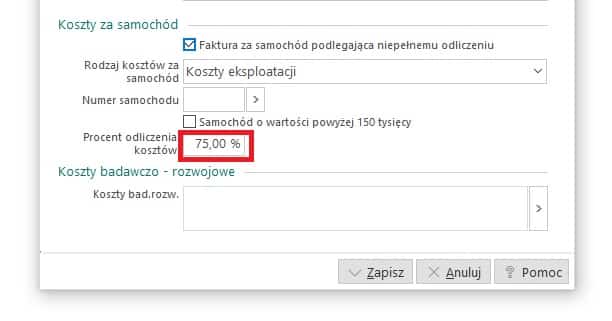
Po zapisaniu takiego zdarzenia gospodarczego można już przystąpić do wprowadzenia faktury za samochód.;
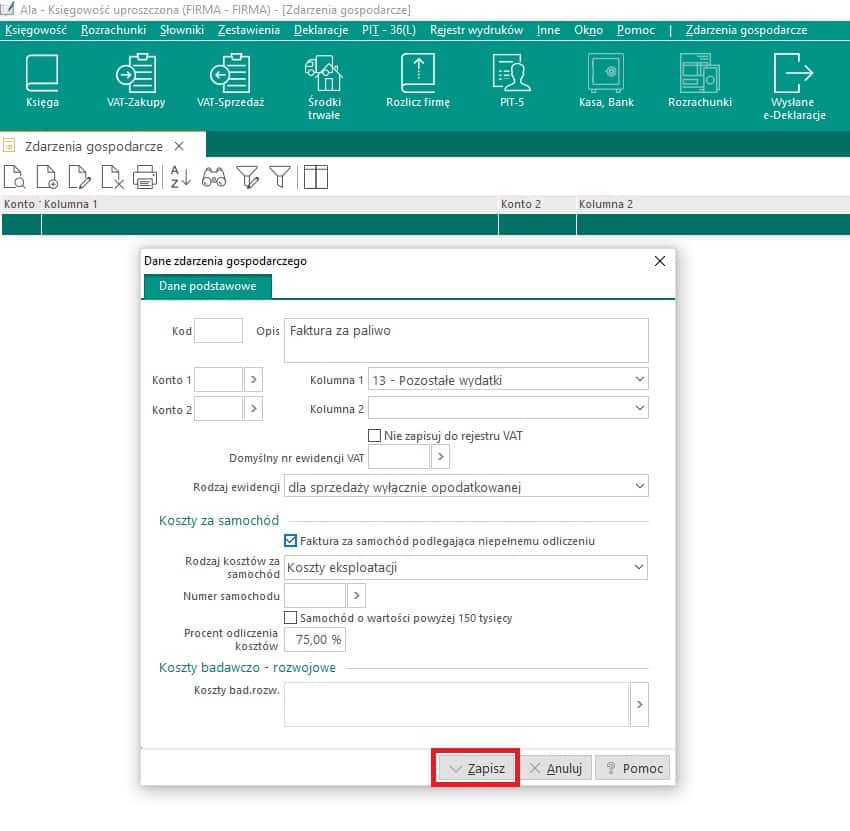
Aby zaksięgować fakturę dotyczącą kosztów eksploatacji samochodu, należy dodać wpis do księgi.
W oknie Wpis do księgi, po uzupełnieniu dat dokumentu oraz danych kontrahenta, w pozycji Opis należy wybrać zdefiniowane wcześniej zdarzenie gospodarcze.
W polu Kwota dokumentu wprowadzamy wartość netto z faktury. Po wprowadzeniu wartości program wylicza zadany procent w polu Kwota 1.
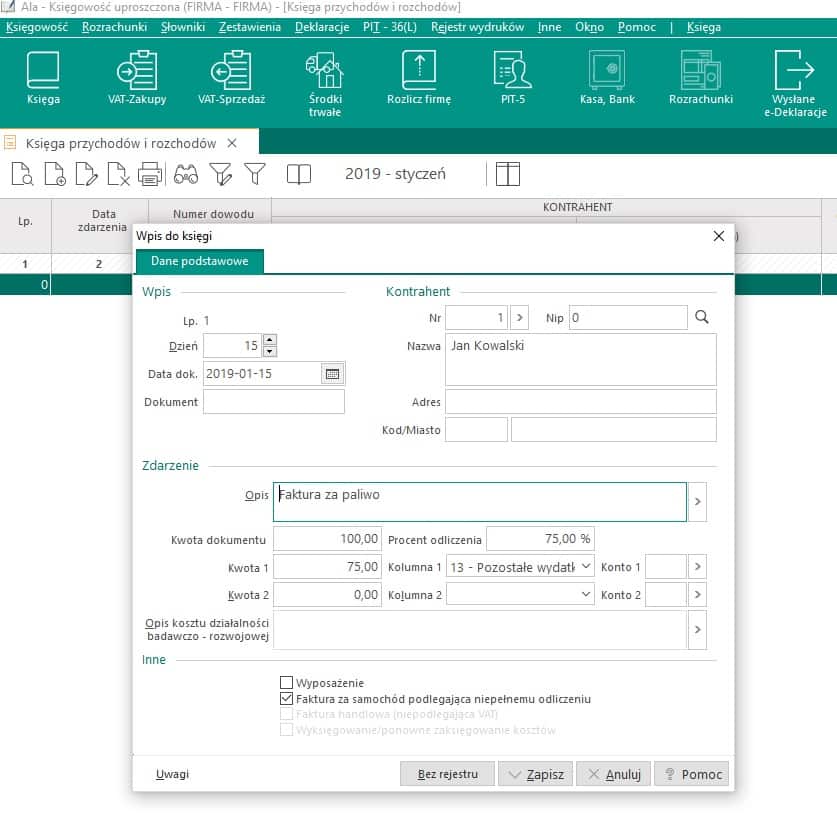
Po kliknięciu na Zapisz pojawi się okno Dokument do rozliczenia VAT 50%. W oknie tym należy wybrać samochód, którego dotyczy wprowadzany do programu dokument.
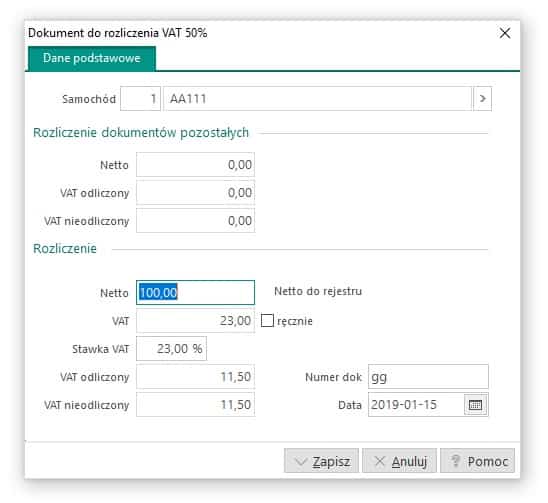
Powyższe okno pojawia się w przypadku, gdy w ustawieniach programu, na zakładce Inne, zaznaczona jest opcja Pokazuj i zapisuj faktury za samochód do Rejestru faktur do odliczenia 50% VAT.
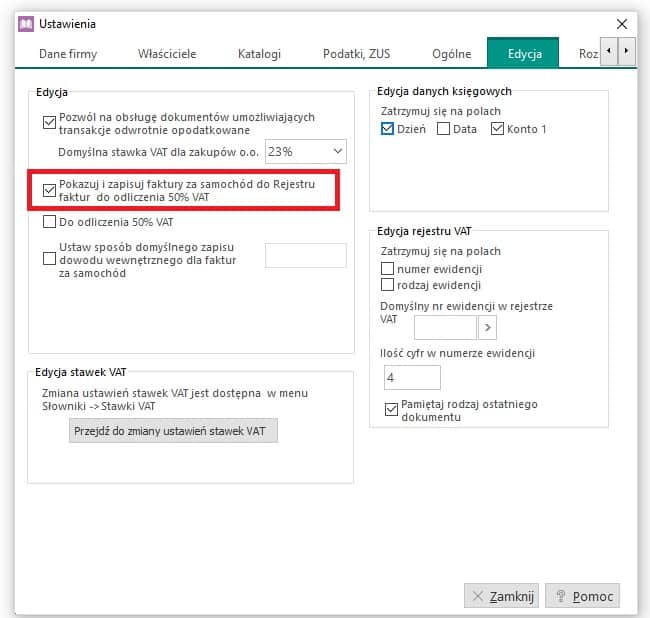
W przeciwnym razie, po zapisaniu wpisu w księdze, pojawi się okno:
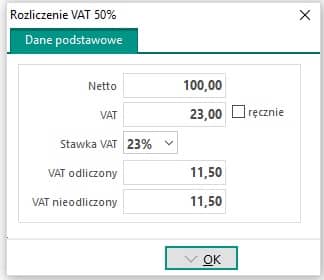
Po zapisaniu wpisu program poprowadzi do zapisu dokumentu w rejesterze VAT. W oknie Edycja rejestru VAT wprowadzana jest wartość 50% VAT do rejestru.
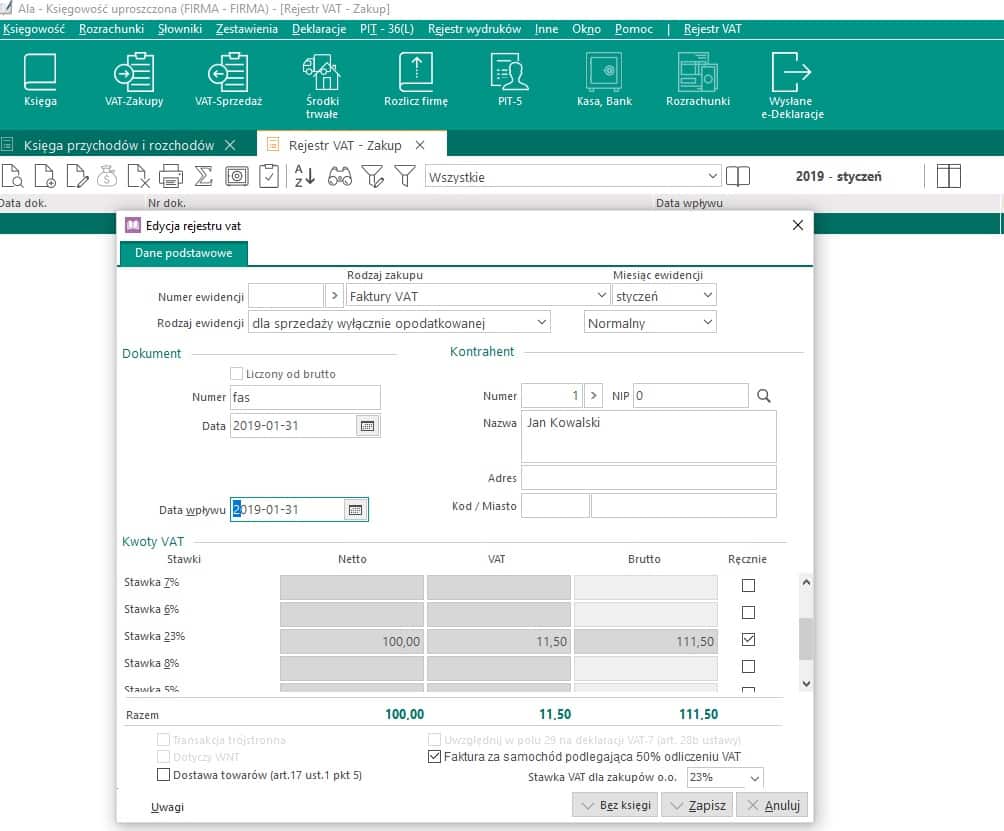
Po zapisaniu wpisu, program umożliwia zapis kwoty VAT nieodliczonego.
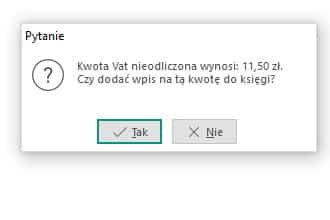
Po wybraniu opcji Tak, ponownie pokaże się okno Wpis do księgi, w którym należy wybrać zdarzenie gospodarcze.
Można wybrać to samo zdarzenie, które zostało utworzone w słownikach. Wówczas program wyliczy zadany procent. Takiego wpisu nie wprowadzamy już do rejestru VAT.
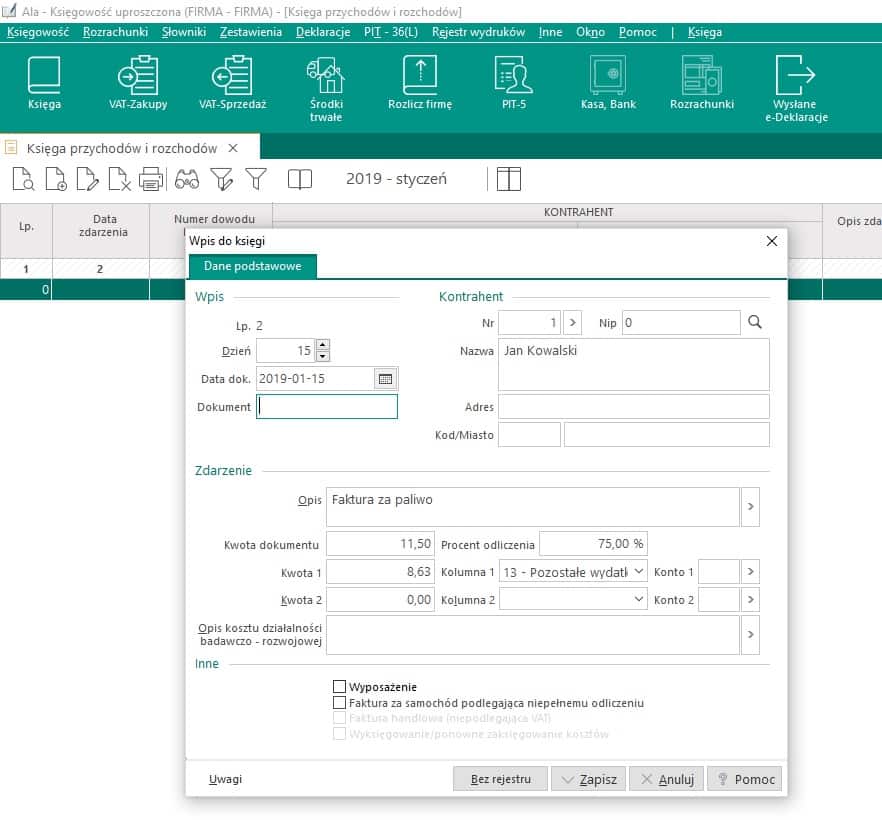
W księdze pojawią się dwa wpisy. Pierwszy będący odliczeniem od kwoty netto dokumentu, drugi będący odliczeniem od wartości VAT-u nieodliczonego.
W programie można również zdefiniować osobne zdarzenie dla VAT-u nieodliczonego (zakładka Słowniki>Zdarzenia gospodarcze>Dodaj).
W polu Rodzaj kosztów za samochód należy wówczas wybrać VAT nieodliczony z kosztów eksploatacji.
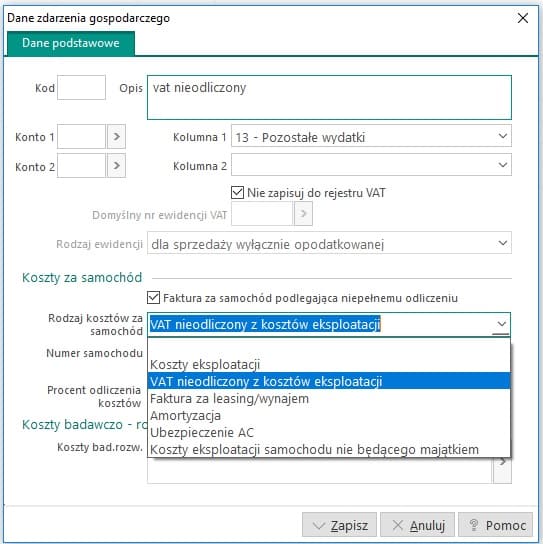
W oknie Dane zdarzenia gospodarczego można również wskazać konkretny samochód dla utworzonego wcześniej zdarzenia gospodarczego.

Samochód można wprowadzić do programu, wchodząc w zakładkę Słowniki>Spis samochodów.
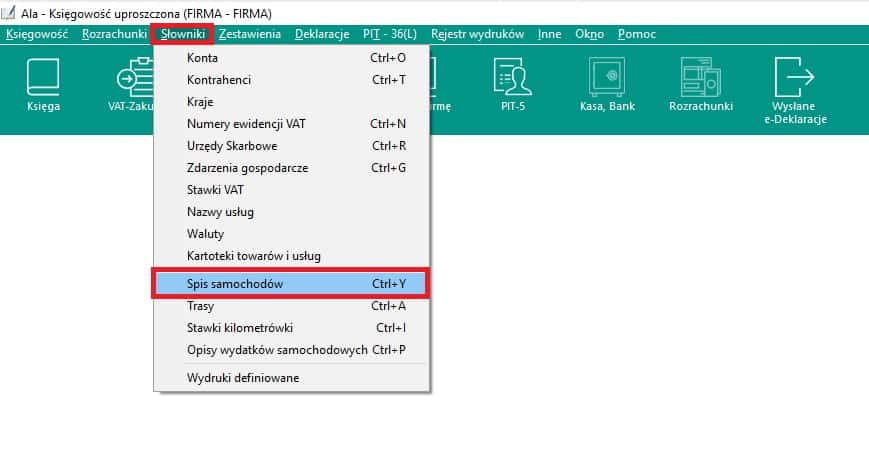
W oknie samochody należy dodać wpis dotyczący samochodu i uzupełnić wszystkie niezbędne dane.
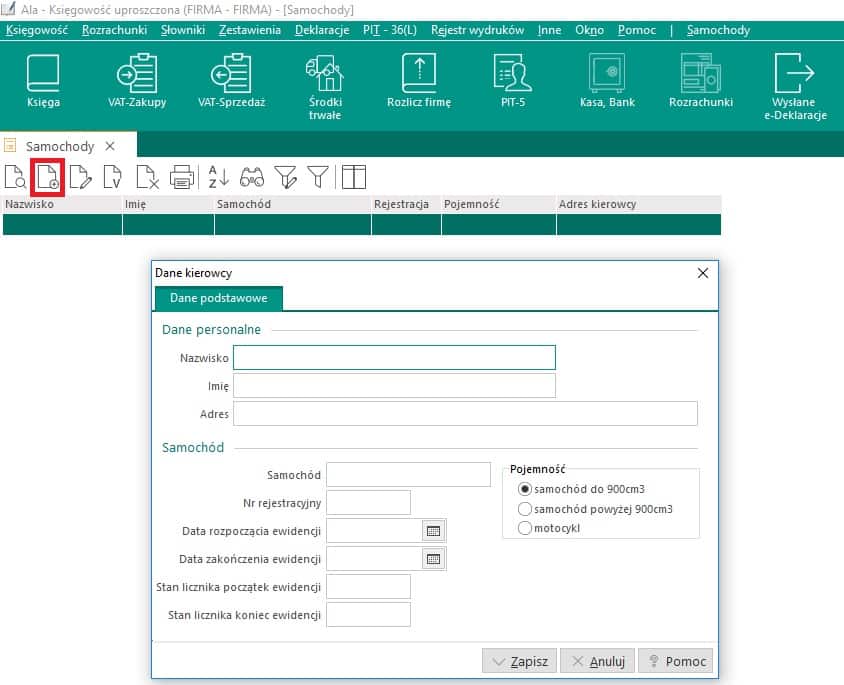
Po zapisaniu samochodu, należy wejść w edycję danych kierowcy i kliknąć w Ustawienia rozliczenia kosztów.
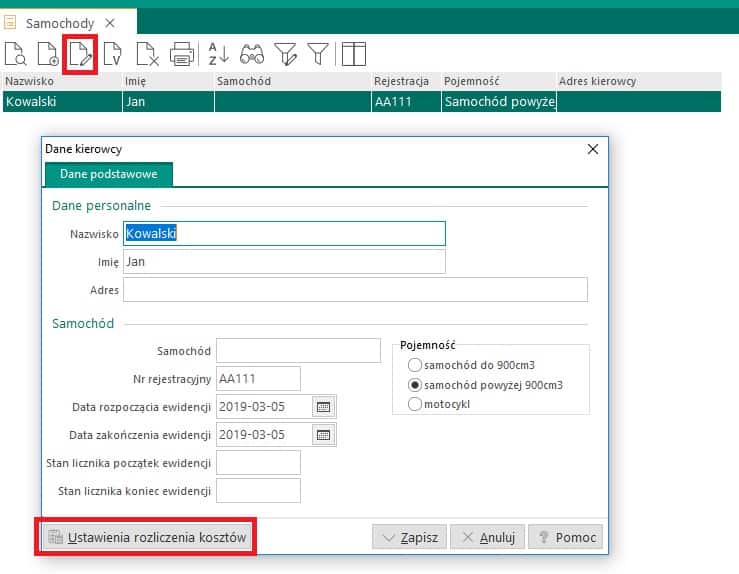
W oknie Ustawienia rozliczenia kosztów należy uzupełnić wszystkie konieczne dane (min. wartość netto, koszty dodatkowe, wartość samochodu itp.) oraz zaznaczyć niezbędne opcje. Po kliknięciu Wylicz, program wyliczy % odliczenia kosztów eksploatacji.
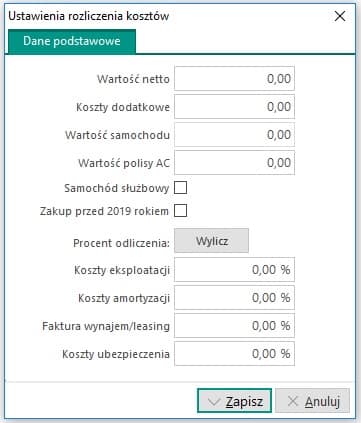
- Wgranie pliku licencji
- Rejestracja programu
- Odtwarzanie z kopii
- Instalacja wersji sieciowej
- Instalacja (przeniesienie) programu na nowym systemie operacyjnym/komputerze
- Aktualizacja programów po wykupieniu abonamentu
- Ustawienia nowego interfejsu programów Streamsoft PCBiznes
- Jak podpisać plik JPK_VAT w ePUAP?
- Jak podpisać plik JPK_VAT za pomocą Profilu Zaufanego - Obywatel.gov.pl
- Jak wysłać i podpisać JPK_VAT kwotą przychodów?
- JPK w programie Ewa - fakturowanie i magazyn
- Uruchamianie programu
- Ustawienia
- Dane kontrahentów
- Kartoteki towarowe
- Dodawanie zdjęć do kartotek
- Wystawianie dokumentów
- Faktura VAT zaliczkowa
- Definiowanie stałych wzorów dokumentów
- Faktura pro forma
- Faktury VAT RR
- Dokumenty walutowe
- Faktura VAT marża
- Zamówienia do dostawców
- Noty korygujące
- Wprowadzanie dokumentów kasowych, bankowych i innych
- Zamykanie raportów kasowych
- Kontrola rozrachunków - rozliczanie
- Naliczanie odsetek
- Windykacja
- Ewidencja przelewów
- Inwentaryzacja
- Integracja programu z Allegro.pl
- Słowniki
- Zestawienia
- Księgowanie do programu Ala
- Odksięgowanie dokumentów
- Eksport bazy kontrahentów do pliku csv
- Eksport bazy kartotek do pliku csv
- Uwagi końcowe
- Opis plików z danymi programu
- JPK w programie Ala - księgowość uproszczona
- Pierwsze uruchomienie programu Ala - księgowość uproszczona
- Ustawienia
- Dane właścicieli
- Powiązanie właścicieli i firm
- Inne dochody
- Księga przychodów i rozchodów
- Kontrola księgowania
- Ewidencja przychodów (ryczałt)
- Rejestry VAT
- Ewidencja przebiegu pojazdów
- Różnica inwentarzowa
- Rozliczanie firmy
- Deklaracja VAT-UE z załącznikami oraz deklaracja VAT-UEK
- e-Deklaracje
- Rozliczanie właścicieli
- Ewidencja Środków Trwałych
- Przykład liczenia amortyzacji
- Ewidencja wyposażenia
- Rozrachunki
- Noty korygujące
- Zamykanie raportów kasowych
- Wydruki
- Zestawienia
- Słowniki
- Kontrahenci
- Konta
- Kraje
- Numery ewidencji VAT
- Urzędy skarbowe
- Zdarzenia gospodarcze
- Stawki VAT
- Nazwy usług
- Samochody
- Trasy
- Postępowanie w przypadku awarii
- Korzystanie z trybu awaryjnego
- Opis plików z danymi księgowymi
- Przygotowanie programu do pracy
- Dane pracowników
- Zaświadczenie ZUS Rp-7
- Zaświadczenie płatnika składek ZUS Z-3
- Archiwum osób zwolnionych
- Dane właścicieli
- Dane firmy
- Liczenie płac
- Obliczanie wynagrodzenia za czas choroby i urlopu w programie Aga
- Przykład obliczenia wynagrodzenia chorobowego
- Przykład obliczenia wynagrodzenia za urlop
- Grupowe wpisywanie danych płacowych
- Zamykanie miesiąca
- Listy dodatkowe
- Ewidencja obecności
- Rodzaje wydruków dostępnych w oknie Płace
- e-Deklaracje
- Słowniki
- Eksport danych płacowych do programu Ala
- Wysłanie danych do programu Płatnik
- Import danych pracowników
- Opis plików z danymi programu
- Ustawienia danych dotyczących PPK w programie Aga
[helpful]
